| 本项目是用eclipse软件编写,经过我的亲自实践,其真实有效,希望能给您有所帮助😘😘 项目版本:android5.1.1 AVD建议:android4.4.2及以上 若有不足之处或不对的地方,欢迎大佬们指点 |
BoXueGu源码资源下载链接:
https://download.csdn.net/download/hyh/19477319
BoXueGu图片资源下载(免费):
https://yuyunyaohui.lanzoui.com/iWos0pyc4rc
视频播放界面主要是将视频详情界面或者播放记录界面的视频进行全屏播放,获取
视频所在的本地路径并进行加载即可完成视频播放
效果图:
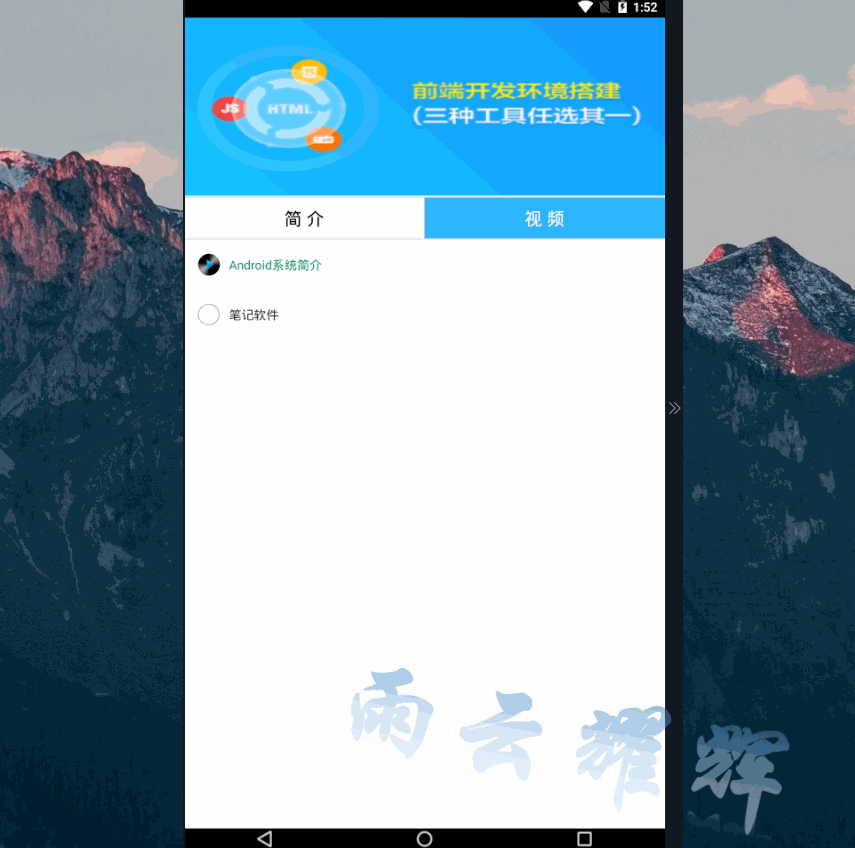
1、创建课程详情界面布局文件activity_video_play.xml
res/layout文件夹中新建activity_video_play.xml文件,代码如下:
<?xml version="1.0" encoding="utf-8"?>
<RelativeLayout xmlns:android="http://schemas.android.com/apk/res/android"
android:layout_width="match_parent"
android:layout_height="match_parent" >
<VideoView
android:id="@+id/videoView"
android:layout_width="fill_parent"
android:layout_height="fill_parent" />
</RelativeLayout>
2、创建raw文件夹
在res目录下创建raw文件夹。
raw文件夹与assets类似,该文件夹中的文件在程序 打包时会原封不动的保存到APK中,不会被编译成二进制。不同的是,res/raw中的文件会被映射到R 文件中,访问时直接使用资源ID即可,而assets文件夹下的文件不会被映射到R文件中,访问时需要AssetManager类。
然后在res/raw文件夹中放入要播放的视频videoll.mp4,用于测试视频播放功能
3、视频播放界面逻辑代码
在.activity包中新建VideoPlayActivity.java文件,具体代码如下:
package china.ynyx.heyunhui.activity;
import android.content.Intent;
import android.content.pm.ActivityInfo;
import android.net.Uri;
import android.support.v7.app.AppCompatActivity;
import android.os.Bundle;
import android.text.TextUtils;
import android.view.KeyEvent;
import android.view.WindowManager;
import android.widget.MediaController;
import android.widget.Toast;
import android.widget.VideoView;
import china.ynyx.heyunhui.R;
public class VideoPlayActivity extends AppCompatActivity {
private VideoView videoView;
private MediaController controller;
private String videoPath;//本地视频地址
private int position;//传递视频详情界面点击的视频位置
@Override
protected void onCreate(Bundle savedInstanceState) {
super.onCreate(savedInstanceState);
//设置界面全屏显示
getWindow().setFlags(WindowManager.LayoutParams.FLAG_FULLSCREEN,
WindowManager.LayoutParams.FLAG_FULLSCREEN);
setContentView(R.layout.activity_video_play);
//设置此界面为横屏
setRequestedOrientation(ActivityInfo.SCREEN_ORIENTATION_LANDSCAPE);
//获取从播放记录界面传递过来的视频地址
videoPath = getIntent().getStringExtra("videoPath");
position=getIntent().getIntExtra("position",0);
init();
}
/**
* 初始化UI控件
*/
private void init() {
videoView = (VideoView) findViewById(R.id.videoView);
controller = new MediaController(this);
videoView.setMediaController(controller);
play();
}
/**
* 播放视频
*/
private void play() {
if (TextUtils.isEmpty(videoPath)) {
Toast.makeText(this, "本地没有此视频,暂无法播放", Toast.LENGTH_SHORT).show();
return;
}
String uri = "android.resource://" + getPackageName() + "/" + R.raw.video11;
videoView.setVideoPath(uri);
videoView.start();
}
/**
* 点击后退键
*/
@Override
public boolean onKeyDown(int keyCode, KeyEvent event) {
//把视频详情界面传递过来的被点击视频的位置传递回去
Intent data=new Intent();
data.putExtra("position", position);
setResult(RESULT_OK, data);
return super.onKeyDown(keyCode, event);
}
}
4、修改课程详情界面
(1)由于视频播放界面是通过播放记录界面(目前未创建)和课程详情界面跳转的,因此需要在播放记录界面和课程详情界面添加相应的跳转逻辑。由于播放记录界面暂未创建,因此首先在课程详情界面添加相应代码,找到VideoListActivity.java文件中的init()方法,在注释“//跳转到视频播放界面”下方添加如下代码:
Intent intent=new Intent(VideoListActivity.this,VideoPlayActivity.class);
intent.putExtra("videoPath", videoPath);
intent.putExtra("position", position);
startActivityForResult(intent, 1);
(2)在视频播放界面点击后退按钮时,需要通过回传数据信息来设置课程详情界面的图 标,因此需要在VideoListActivity类中重写onActivityResult()方法来接收当前视频在视频列表中的位置position,同时设置课程详情界面的图标状态,具体代码如下:
@Override
protected void onActivityResult(int requestCode, int resultCode, Intent data) {
super.onActivityResult(requestCode, resultCode, data);
if(data!=null){
// 接收播放界面回传过来的被选中的视频的位置
int position=data.getIntExtra("position", 0);
adapter.setSelectedPosition(position);// 设置被选中的位置
// 目录选项卡被选中时所有图标的颜色值
lv_video_list.setVisibility(View.VISIBLE);
sv_chapter_intro.setVisibility(View.GONE);
tv_intro.setBackgroundColor(Color.parseColor("#FFFFFF"));
tv_video.setBackgroundColor(Color.parseColor("#30B4FF"));
tv_intro.setTextColor(Color.parseColor("#000000"));
tv_video.setTextColor(Color.parseColor("#FFFFFF"));
}
}
5、修改AndroidManifest.xml文件
在AndroidManifest.xml文件中添加如下代码:
<activity android:name="china.ynyx.heyunhui.activity.VideoPlayActivity"></activity>
参考资料:《android项目实战——博学谷》(黑马程序员著)
基于eclipse的android项目实战—博学谷(零)创建和运行Android项目
基于eclipse的android项目实战—博学谷(一)欢迎界面
基于eclipse的android项目实战—博学谷(二)注册界面
基于eclipse的android项目实战—博学谷(三)登录界面
基于eclipse的android项目实战—博学谷(四)底部导航栏
基于eclipse的android项目实战—博学谷(五)“我”的模块
基于eclipse的android项目实战—博学谷(六)设置界面
基于eclipse的android项目实战—博学谷(七)修改密码
基于eclipse的android项目实战—博学谷(八)设置密保和找回密码
基于eclipse的android项目实战—博学谷(九)个人资料界面
基于eclipse的android项目实战—博学谷(十)个人资料修改
基于eclipse的android项目实战—博学谷(十 一)习题界面
基于eclipse的android项目实战—博学谷(十二)习题详情界面
基于eclipse的android项目实战—博学谷(十三)水平滑动广告栏界面
基于eclipse的android项目实战—博学谷(十四)课程界面
基于eclipse的android项目实战—博学谷(十五)课程详情界面
基于eclipse的android项目实战—博学谷(十六)视频播放界面
基于eclipse的android项目实战—博学谷(十七)播放记录界面
基于eclipse的android项目实战—博学谷(十八)播放不同视频(网络视频)
基于eclipse的android项目实战—博学谷(十九)播放不同视频(本地视频)






















 341
341











 被折叠的 条评论
为什么被折叠?
被折叠的 条评论
为什么被折叠?










